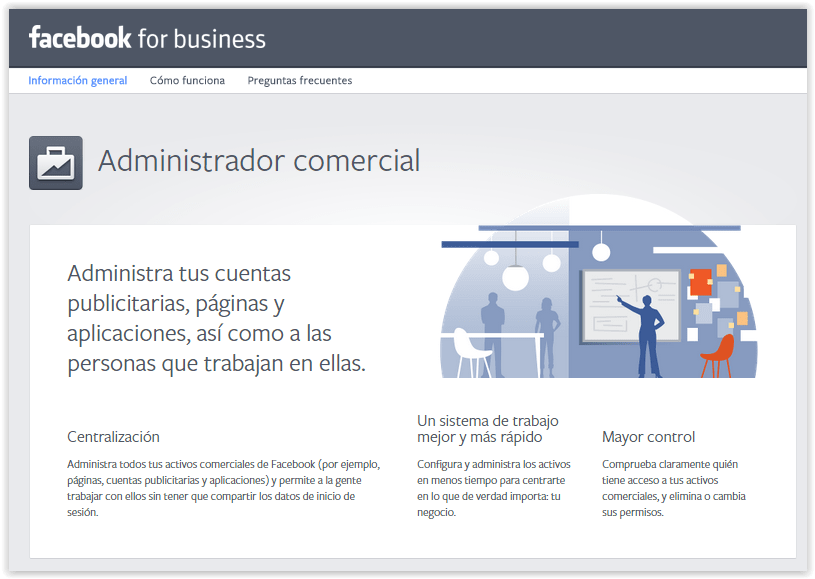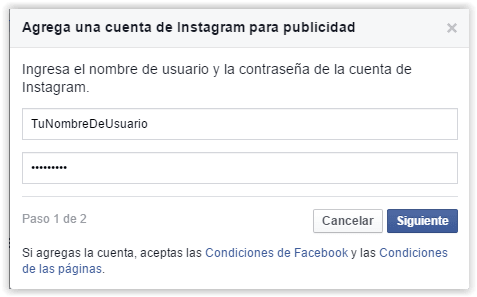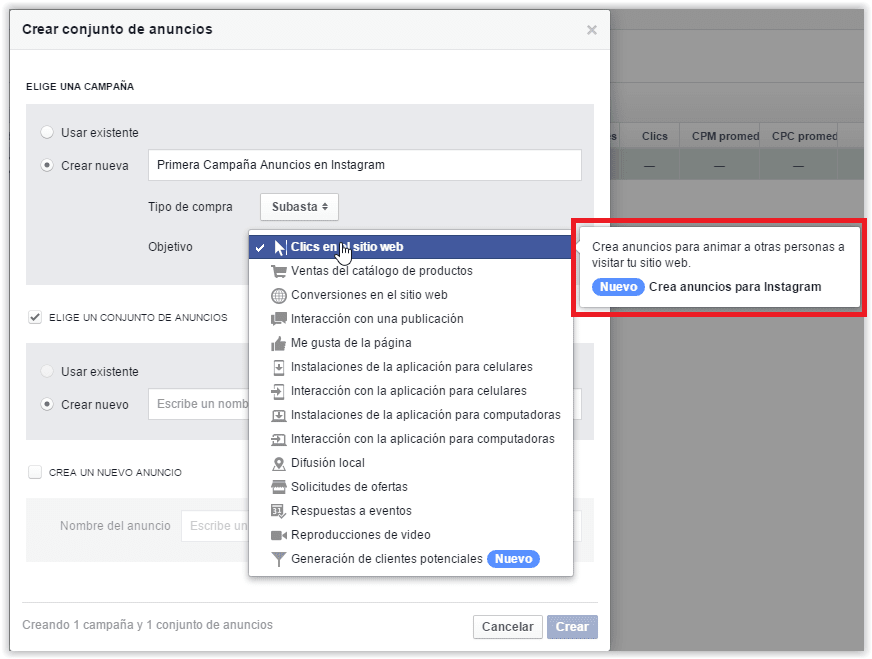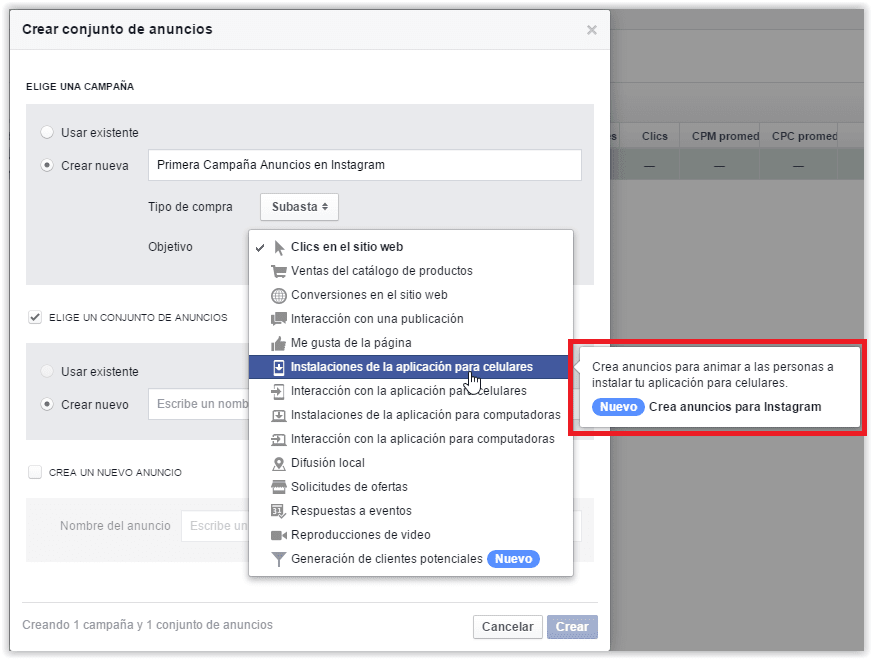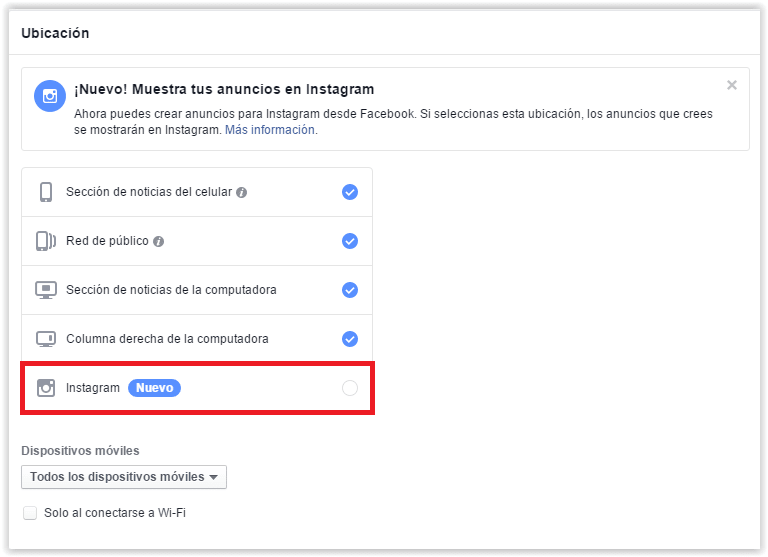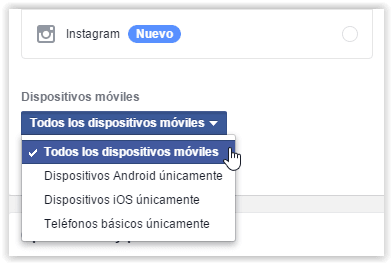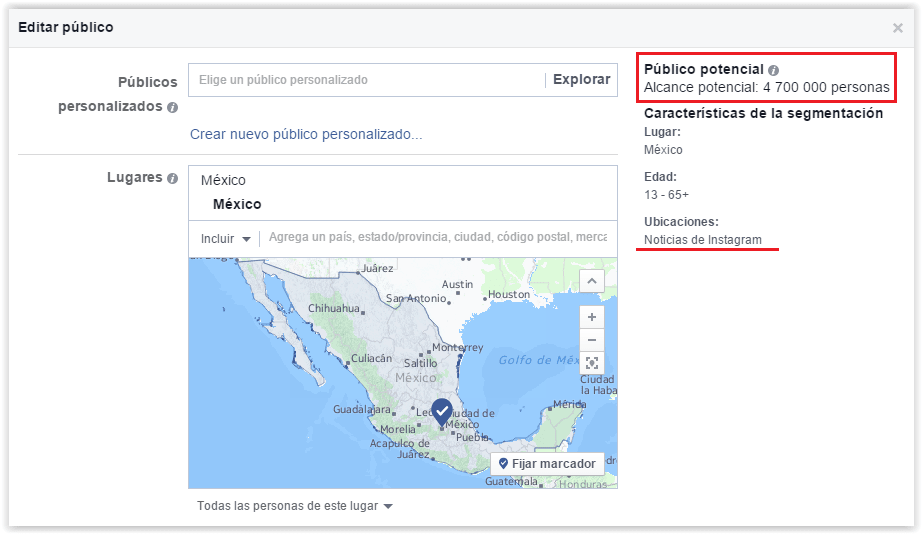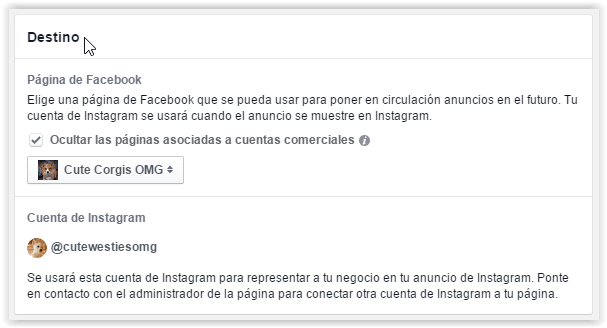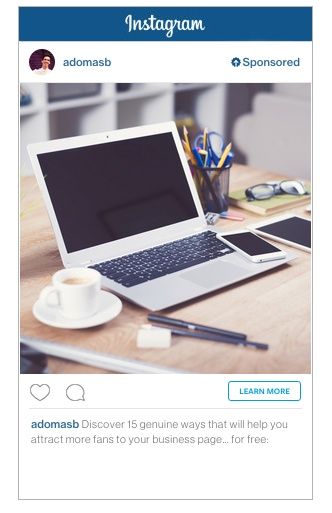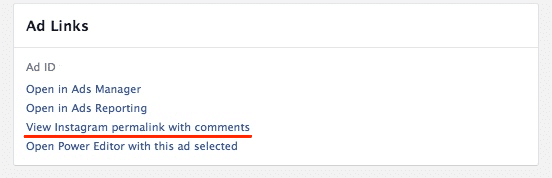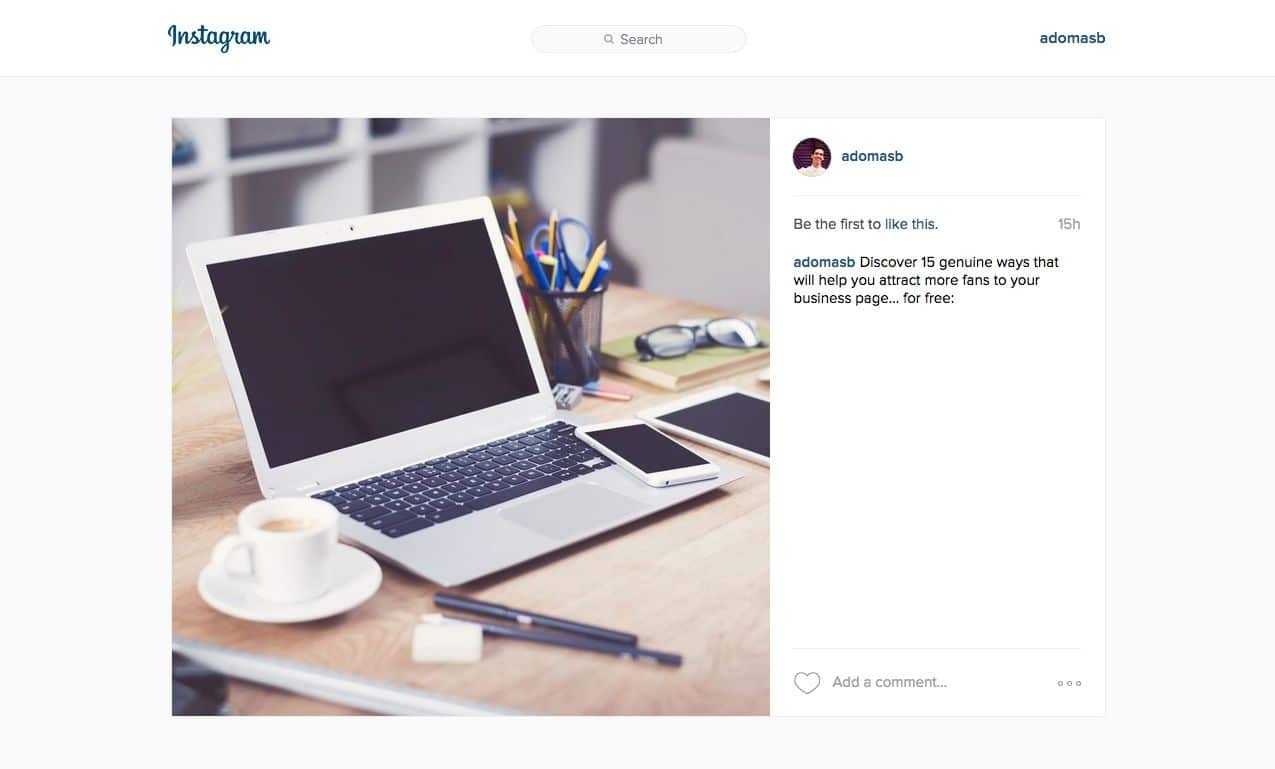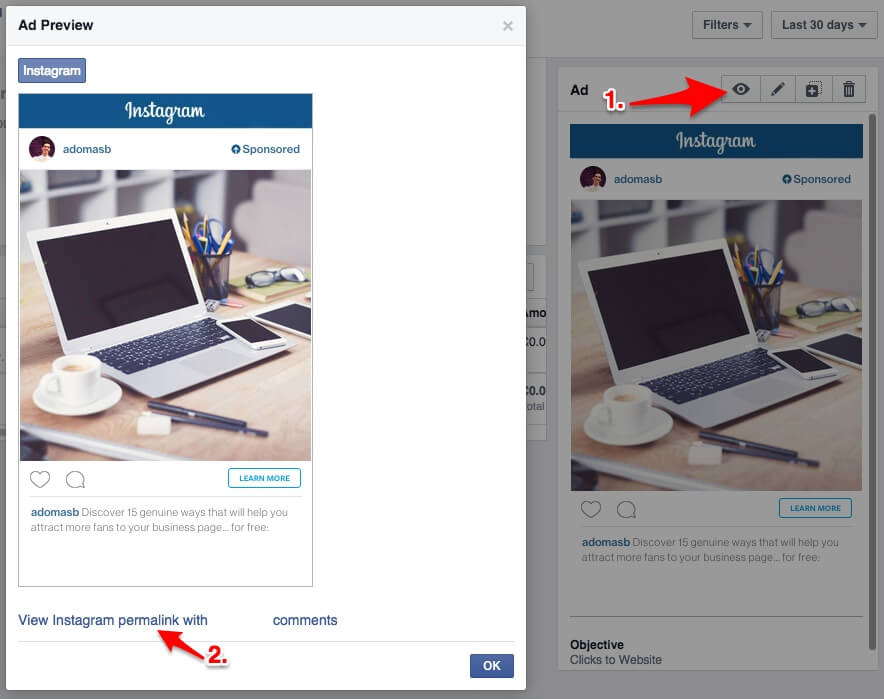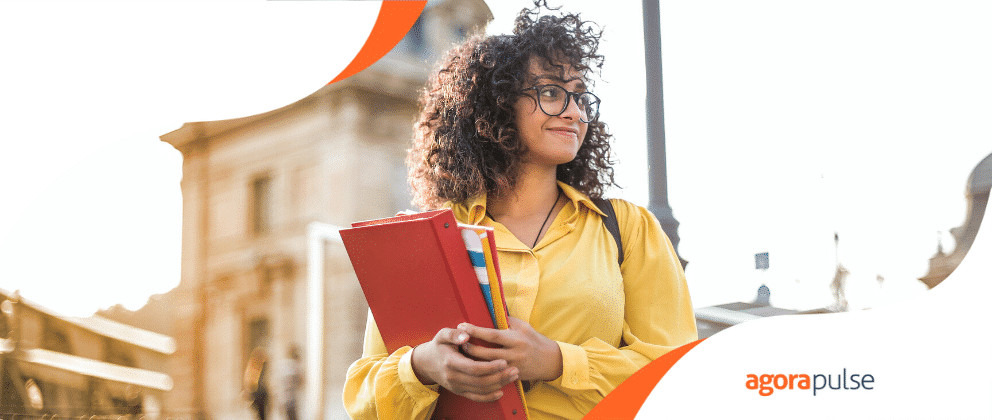Este artículo fue escrito originalmente en inglés por Adomas Baltagalvis.
¿Usas Instagram para hacer crecer tu negocio? ¡Genial!
¿Quieres multiplicar tus resultados con la ayuda de Instagram Ads?
A partir del 30 de septiembre, Facebook amplió el uso de la plataforma de anuncios de Instagram a más países; incluidos España, México, Chile y Argentina. En un inicio, Instagram Ads sólo estaba disponible para grandes marcas con presupuestos gigantescos de publicidad, pero ahora está disponible para mortales como tú y yo mediante la herramienta de Facebook Power Editor.
En este artículo te mostraré exactamente cómo puedes promocionar tu negocio en Instagram, desde crear una cuenta en Facebook Business Manager hasta lanzar tu primera campaña de anuncios en Instagram.
¿Estás conmigo? ¡Entonces, empecemos!
Cómo crear una campaña de anuncios en Instagram
Paso 1. Crea tu cuenta en Facebook Business Manager:
Antes de ver tus anuncios en Instagram, primero tienes que crear una cuenta en Business Manager (Administrador Comercial en español).
Estas cuentas están diseñadas para ayudarte a gestionar múltiples activos de publicidad (como tu página, cuenta de anuncios y empleados) desde un mismo lugar. También te permitirá conectar tu cuenta de Instagram a la plataforma de anuncios en Facebook.
Visita el sitio web de Facebook Business Manager y haz clic en “Empezar” al final de la página.
Se te pedirá la información de tu negocio, selecciona tu página principal de Facebook para ligarla a tu cuenta de Business Manager y completa los datos de contacto.
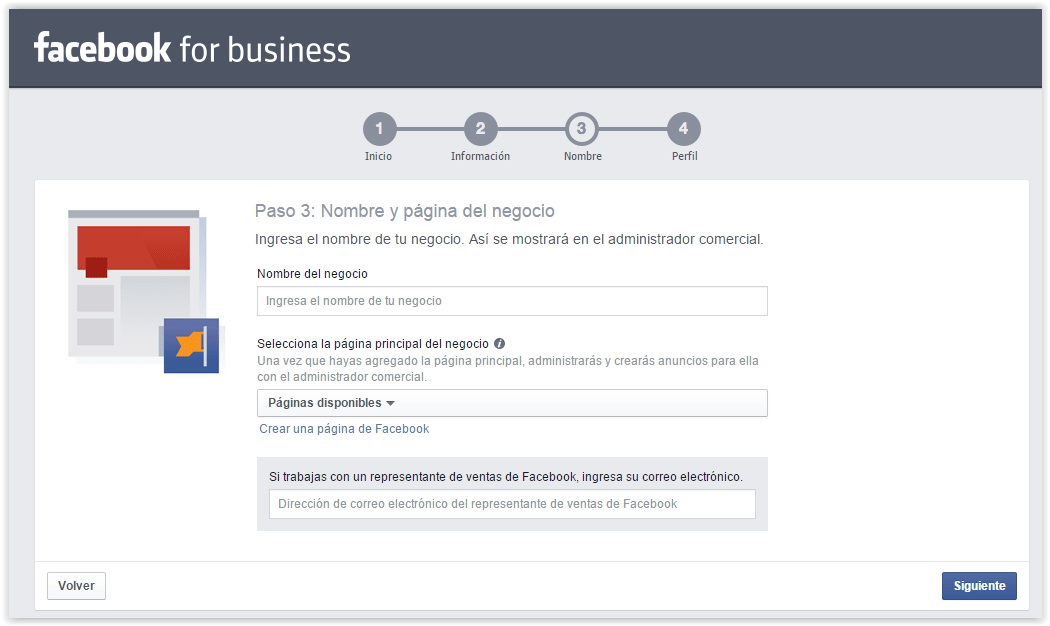
IMPORTANTE: en el futuro, sólo podrás administrar la página principal a través de Business Manager o la app de Páginas. Si no es algo que te gustaría, también puedes crear una nueva página de Facebook para tu negocio.
Una vez que hayas creado tu cuenta, asegúrate de configurar correctamente estos puntos clave:
- Añadir tus páginas de Facebook
- Crear una nueva cuenta de anuncios
- Añadir personas. Por ejemplo: los empleados de tu empresa
- Asigna activos (páginas, cuentas de anuncios) a ti mismo o a tus empleados
- Configura una forma de pago
Puedes encontrar dos tutoriales muy específicos sobre cómo crear y configurar una nueva cuenta en Business Manager en Social Media Examiner y JSocial – ¡te recomiendo darles un vistazo!
Paso 2. Reclama tu cuenta de Instagram:
Ahora, necesitas añadir tu cuenta de Instagram en Business Manager.
Para hacer esto:
- Ve a tu panel principal de Business Manager
- Haz clic en Configuración del Negocio-> Cuentas de Instagram (Como lo mencionaba en un principio, esto está disponible para algunos países. Si no ves esta opción, me temo que no puedes realizar anuncios en Instagram todavía),
- Haz clic en Reclamar Cuenta de Instagram Nueva.
Escribe tu nombre de usuario y contraseña, haz clic en Siguiente:
Finalmente, maraca el cuadro junto a cada cuenta de anuncios y autoriza el acceso a tu cuenta de Instagram. De lo contrario, puedes hacer clic en Asignar Cuentas de Anuncios y asociar tus cuentas de anuncios después.
Nota: Aunque tengo cuatro cuentas de anuncios asignadas a mi perfil de Instagram, sólo una de ellas está mostrando los anuncios en Instagram. Creo que tomará un poco más de tiempo hasta que esté disponible a todos los anunciantes en todas las cuentas de anuncios.
¡Excelente! Siguiente paso: Power Editor.
Paso 3. Crea una campaña de anuncios en Power Editor:
Si no estás familiarizado con Power Editor, te recomiendo leer este tutorial escrito por Andrea Vahl.
Una vez que hayas iniciado sesión en Power Editor, haz clic en Descargar en Power Editor, selecciona tu cuenta de anuncios y haz clic en Descargar.
Después, haz clic en Crear Campaña, escribe el nombre de la campaña y selecciona el objetivo Clics en el sitio web.
Deberías ver una nota con el mensaje: “Nuevo: Crea anuncios para Instagram”.
De la misma forma, si seleccionaste el objetivo Instalaciones de la aplicación para celulares, verás la misma nota.
Estos son los únicos objetivos de campaña que se permiten para crear anuncios en Instagram.
Nombra tu conjunto de anuncios, selecciona crear un nuevo anuncios y haz clic en Crear.
Paso 4. Elige la configuración de tu campaña:
Ahora, vamos al nivel de conjunto de anuncios al hacer clic en la opción intermedia en la barra de navegación izquierda.
Selecciona el conjunto de anuncios que recién creaste y haz clic en Editar. Si has usado Power Editor anteriormente, estás familiarizado con la configuración de la campaña principal:
- Presupuesto
- Calendario
- Público
- Ubicación
- Optimización y precios
- Entrega avanzada
Y exactamente aquí, en el nivel de conjunto de anuncios, deberías ver la nueva opción de ubicación.
Anteriormente había cuatro ubicaciones para tus anuncios: sección de noticias en computadora, sección de noticias del móvil, columna derecha de la computadora y red de público (audience network, ¿recuerdas?).
Ahora, hay una quinta opción: Instagram.
Si quieres crear anuncios en Instagram, sólo puedes seleccionar la ubicación Instagram. Así es. Esto significa que no puedes mostrar anuncios en la sección de noticias y en Instagram.
Una vez que hayas seleccionado Instagram, usa el menú de Dispositivos Móviles para mostrar tus anuncios en dispositivos Android ó iOS, o uno de ellos.
Importante: los anuncios sólo serán visibles en la app móvil, y no en la versión de escritorio de Instagram.
Ahora hablemos del público de tus anuncios de Instagram..
Al día de hoy, Instagram Ads está disponible en estos países: Estados Unidos, Australia, Brasil, Canadá, Francia, Alemania, Reino Unido, Rusia, Sudáfrica, Hong Kong, India, Indonesia, Japón, Corea, Nueva Zelanda, Taiwán, Tailandia, Turquía, Israel, Italia, Arabia Saudita, Polonia, España, Chile, Argentina y México.
¿Por qué sólo en estos países? No lo sé. Estoy segura que incluirán más países en un futuro, similarmente a lo que Twitter hizo en septiembre.
Incluso cuando no es posible anunciar en todos los países (aún), permíteme decirte que es lo que más me gusta sobre la configuración de Público: podemos ver el alcance potencial en cada país.
Nos dice exactamente cuántas personas usan Instagram en cada país, lo cual es excelente para una investigación de mercado:
También puedes usar públicos personalizados y similares para anunciarte con tus clientes actuaeles o visitantes a tu sitio web a través del remarketing, o permitir que Facebook encuentre personas relevantes a través de los públicos similares.
Paso 5. Diseña tu anuncio de Instagram:
El paso final y el más importante: diseña tu anuncio de Instagram.
Después de crear una campaña y ajustar tu configuración, dirígete al nivel de anuncios. Selecciona uno de tus anuncios y haz clic en Editar.
Primero, te pedirán seleccionar el destino para tus ads: tu cuenta de Instagram y tu página de Facebook.
Lo que Facebook dice: “Elige una página de Facebook que se pueda usar para poner en circulación anuncios en el futuro. Tu cuenta de Instagram se usará cuando el anuncio se muestre en Instagram.”
En este momento no tienes permitido seleccionar alguna publicación existente para tus anuncios en Instagram. Por lo tanto, crearás un nuevo anuncio.
Como siguiente paso, escribe el texto para tu anuncio. La diferencia principal entre Facebook ads es que sólo puedes incluir 300 caracteres en el campo de texto cuando te promociones en Instagram.
Por último, selecciona una imagen para tu anuncio (el tamaño recomendado es 1080x1080px) y elige un botón para tu CTA:
Usa la vista preliminar para ver cómo se mostará tu anuncio en Instagram.
Si revisaste nuevamente la configuración de tu campaña y te gusta lo que ves, haz clic en el botón verde Subir Cambios.
Tu campaña será publicada en tu cuenta de anuncios. ¡YAY!
Aunque tomará 24 horas para que el anuncio se apruebe (o no), puedes ver la publicación inmediatamente después de subir los cambios.
Instagram Ads se comporta de la misma manera que un anuncio en Facebook o los dark posts. Esto es, una vez publicado, el anuncio en Instagram no aparece directamente en tu perfil, pero se puede acceder a él a través de un permalink.
Si regresas a Power Editor, podrás ver un hipervínculo bajo la vista preliminar de tu anuncio que diga: “View Instagram permalink with comments”:
Haz clic en él y te llevará directamente a la versión web de Instagram. Aquí puedes ver los resultados de tus anuncios y responder a todos los comentarios:
También puedes encontrar el permalink en Ads Manager. Sólo visita el panel principal, selecciona tu campaña y el conjunto de anuncios y haz clic en tu anuncio.
En la esquina superior derecha verás un ícono de un ojo que abre una ventana con la vista preliminar de tu anuncio. Aquí también te mostrará el permalink de tu anuncio.
Paso 6. Da seguimiento a la actividad de tus anuncios
Aunque no puedes elegir como objetivo “Conversiones en el sitio web”, sí puedes incluir pixeles de conversión en cualquier anuncio de Instagram.
Los pixeles de conversión te ayudan a monitorear cualquier lead, registro, check-outs o cualquier tipo de actividad en tu sitio web.
Si no estás seguro como configurar los pixeles de conversión, te recomiendo que leas este artículo por Rick Mulready donde te explcia a detalle todo lo que requieres saber.
Además, puedes usar parámetros de seguimiento para ser más preciso en el reporte de tus resultados. Para ello, puedes usar parámetros UTM para definir tu fuente, medio, campaña e incluso contenido de tu anuncio. Estas especificaciones aparecerán en Google Analytics para ayudarte a identificar mejor cada campañas.
Paso 7. Estudia los lineamientos de Instagram Advertising:
Instagram es muy pero muy exigente sobre la calidad de tus anuncios.
Mis primeros intentos en lanzar una campaña de anuncios en Instagram… fracasaron. Facebook/Instagram no aprobaban mis anuncios, en ocasiones sin darme una razón. Después de escribir a su equipo de soporte, me respondieron que los anuncios habían sido desaprobados por equivocación y que podían ser re-aprobados. ¡Qué lío!
La sección de ayuda nos dice que sigamos las políticas de publicidad de Facebook; por experiencia sé que no es suficiente. Los mismos anuncios fueron aprobados en Facebook pero no en Instagram.
Después de investigar, encontré este artículo del 2014. Durante esta entrevista, Jim Squires, director/market operations, compartió las siguientes reglas que todos los anunciantes de Instagram deben seguir:
- Los clientes no tiene permitido reusar imágenes que hayan usado previamente en otros lados; en otros anuncios, por ejemplo.
- No ser excesivos en el uso de filtros.
- No incluir texto en la imagen para tus anuncios en Instagram.
- ¡Sin trucos!
- Los clientes no pueden incluir su logo en los anuncios (a menos que el logo del producto aparezca en la foto como un elemento natural, “no forzado” dentro de la foto).
- Las imágenes deben ser “fieles a tu marca”. Es decir, nada de fotos dramáticas o melosas.
- Los anuncios deberían captar “momentos”, no productos. En otras palabras, los anuncios no deben ser sólo fotos del producto.
- Los usuarios no deben ver el mismo mensaje publicitario dos veces dentro de Instagram.
Esto es congruente con otro artículo dentro de la sección de ayuda en Facebook: Crear anuncios eficaces en Instagram:
- Asegúrate que las imágenes corresponden a tu marca y su mensaje.
- Usa imágenes que sean enfocadas en el concepto. Estas imágenes deben contar una historia o tener una temática.
- Sube imágenes que sean de calidad. Éstas deben ser claras, bien balanceadas y enmarcadas; especialmente, deben ser de alta resolución.
Con base en lo anterior, parece ser que algunos anunciantes tendrán más trabajo para anunciarse en Instagram, a menos que puedan tomar sus propias fotos y contar una historia a través de ellas. La manera tradicional de dirigir tráfico a una página de aterrizaje para generar leads tal vez no sea tan efectiva.
Instagram Ads será más sencillo para empresas de productos que se apoyan en crear conciencia de marca a través del marketing visual, pero incluso estas empresas requieren ser creativas para encontrar una manera de incorporar sus productos en “momentos”.
Esperemos que Instagram haga más claro qué es lo que se puede y no hacer al usar la plataforma de publicidad para su red social. Mientras tanto, ¡crearé más campañas para compartir más consejos!
¿Estás entusiasmado de incorporar Instagram Ads en tu estrategia de promoción para tu negocio? ¿Cómo planeas hacerlo?
Adomas Baltagalvis es un especialista en publicidad en Facebook a quien le gusta apoyar a las empresas y emprendedores a generar más leads y ventas durante el lanzamiento del producto. Puedes seguirlo en Twitter, LinkedIn, y Facebook.